WordPressで簡単に支払いを受け付けるプラグインはたくさんありますが、暗号通貨での支払いを希望する場合はどうでしょうか?ビットコインの寄付ボタンが便利です。
ビットコインの寄付ボタンを使えば、世界中の読者が数回クリックするだけで、あなたのブログやサイトを簡単に支援することができます。しかも、あなたのサイトに設置するのはとても簡単です。
この投稿では、WordPressにビットコインの寄付ボタンを簡単に追加する方法をステップバイステップで紹介します。
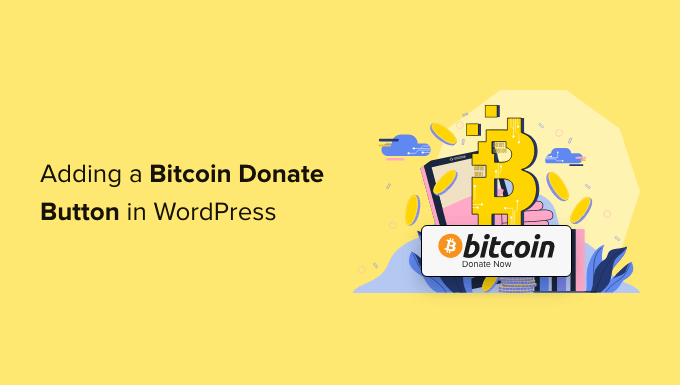
なぜWordPressにビットコインの寄付ボタンを追加するのか?
ビットコインをはじめとする暗号通貨は、オンライン決済手段として普及している。その結果、多くの人々がビットコインでの支払いや寄付を好むようになった。
読者が簡単に寄付できるようにすればするほど、WordPressブログをサポートしてくれる可能性が高くなります。
WordPressにビットコイン決済ボタンを追加することで、暗号通貨の支払いを受け取るために必要なのは、すべて2、3回のクリックだけです。あなたのウォレットに暗号通貨が届いたら、銀行口座に送金したり、長期保存したりすることができます。
テクノロジーブログやゲームサイトなど、多くのブログニッチにとって、読者にビットコインで寄付する機能を提供することは理にかなっている。
さらに、世界中どこからでも利用できるため、世界中に読者を持つブロガーやサイトオーナーにとって有益だ。
ということで、WordPressサイトにビットコインの寄付ボタンを簡単に追加する方法を紹介しよう。
ビットコインと暗号通貨を始めよう
訪問者がビットコインで寄付できるようにするには、暗号通貨を受け入れる支払いプロセッサーが必要です。
NOWPaymentsはトップクラスの暗号通貨決済プロセッサーであるため、NOWPaymentsを使用することをお勧めします。NOWPaymentsには、ビットコインの受け取りや寄付ボタンの追加など、必要なツールがすべて揃っています。
さらに、Bitcoinだけでなく、100種類以上の暗号通貨での寄付も可能です。
アカウントを設定するには、NOWPaymentsのサイトに行き、「Accept Crypto」ボタンをクリックします。

アカウント作成ページに移動します。
アカウント情報を入力し、「アカウント作成」ボタンをクリックします。
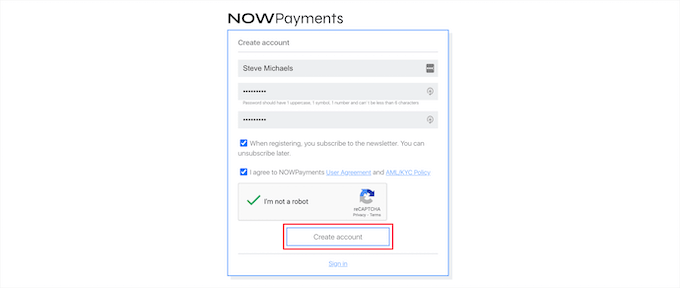
その後、確認メールが送信されたという通知が届きます。
メールを確認し、アカウントのダッシュボードにログインします。
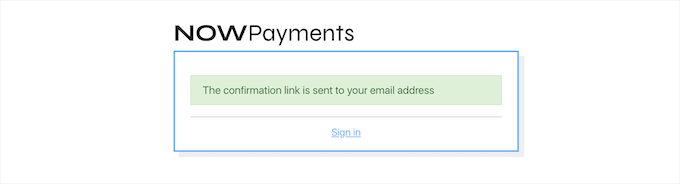
既存の暗号通貨ウォレットを作成または接続する
暗号通貨のウォレットをまだお持ちでない方は、今すぐ作成する必要があります。ウォレットとは、暗号通貨を安全に送受信・保管するためのソフトウェアです。
従来の銀行口座のようなもので、暗号通貨だけを保管するものだと考えてほしい。
暗号通貨ウォレットにはいくつかの種類があります。コンピューター、ブラウザー、携帯電話用のデジタルウォレットがある。USBドライブのように見えるハードウェアウォレットもあり、より安全です。
お好きなウォレットをお使いいただけますが、このチュートリアルでは、Coinbase Google Chrome ウォレットの使い方をご紹介します。シンプルなブラウザー拡張機能で、無料でとても簡単に始めることができます。
注:すでに暗号通貨ウォレットをお持ちの場合は、ここをクリックして次のチュートリアルのセクションに進むことができます。
まず最初に、Coinbase Walletのサイトに行き、「Download Coinbase Wallet」ボタンをクリックします。

これでチョームのウェブストアが表示される。
クロームに追加」ボタンをクリックすれば、ブラウザーにウォレットソフトウェアがインストールされる。

その後、’Create new wallet’ボタンをクリックします。
これにより、暗号通貨を保管するための新しい安全なウォレットが自動的に作成されます。
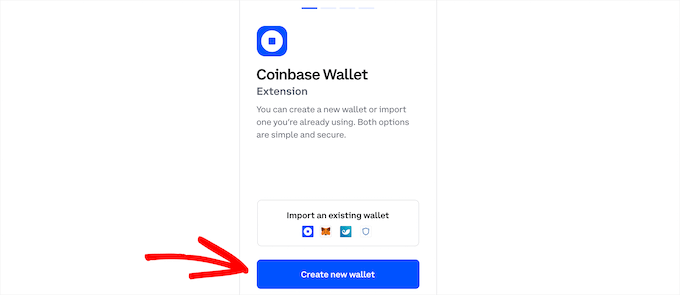
次に、財布にユーザー名をつける。
その後、「送信」をクリックします。
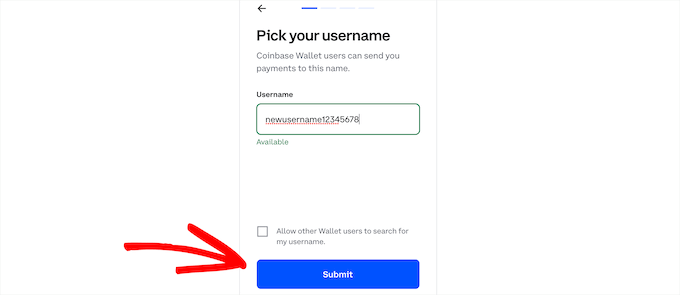
リカバリーフレーズが表示されます。これを安全な場所にコピーする必要がある。理想的には、これを手書きして、ハッキングされたり、紛失したり、盗まれたりしないオフラインの安全な場所に保管することだ。
回復フレーズは、暗号ウォレットにアクセスするために必要な12個の単語です。リカバリーフレーズを紛失すると、暗号化ウォレットに永遠にアクセスできなくなります。
その後、「Continue」ボタンをクリックする。
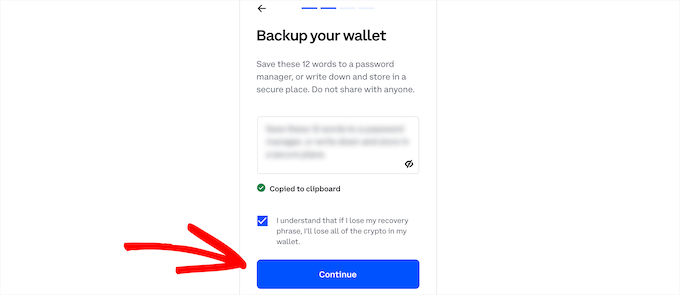
次に、リカバリーフレーズを安全な場所にコピーしたことを証明するために、リカバリーフレーズを検証する必要があります。
最初と最後のフレーズをクリックし、「送信」ボタンをクリックしてください。
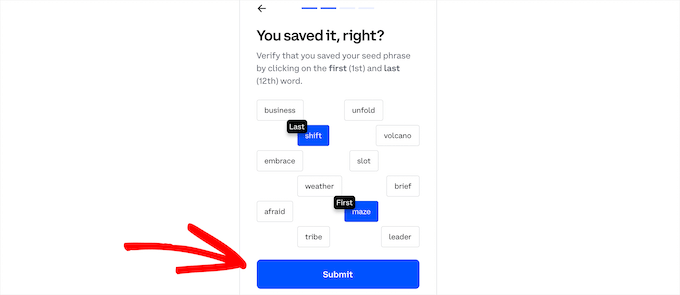
次に、ウォレットの安全なパスワードを作成する必要があります。
その後、「送信」ボタンをクリックしてください。
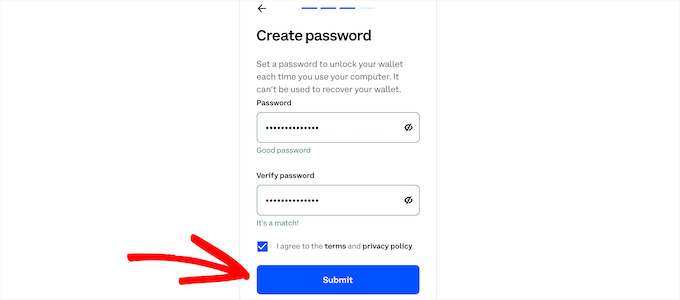
おめでとうございます、あなたは暗号通貨ウォレットを作成したところです。
ブラウザー右上のウォレット拡張機能をクリックする。

すると、あなたの暗号ウォレットのポップアップが表示される。
次に「Add Funds」ボタンをクリックする。
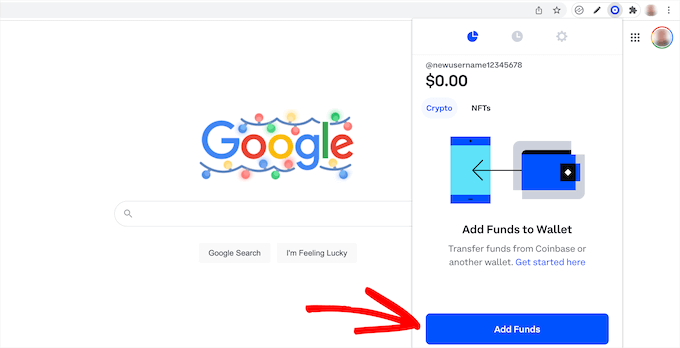
QRコードとあなたのウォレットアドレスが表示されます。
ウォレットアドレス」の横にある「コピー」ボタンをクリックし、テキスト文書にペーストする必要があります。
ウォレットと暗号通貨決済プロセッサーをリンクするために、次のステップでこれが必要になる。
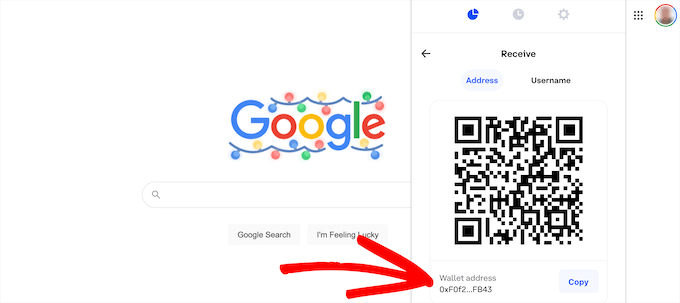
NOWPaymentsと暗号ウォレットを接続する
ウォレットの設定が完了したら、NOWPaymentsアカウントのダッシュボードにログインする必要があります。
アカウントのダッシュボードで、ドロップダウンリストから「BTC」を選択し、先ほどコピー&ペーストしたウォレットキーを貼り付けます。
その後、「保存」ボタンをクリックする。
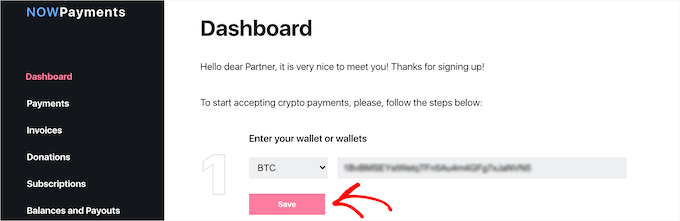
その下にある「Add new key」ボタンをクリックして、新しいAPIキーを生成する。
このAPIキーは新しい寄付ボタンに使用されます。
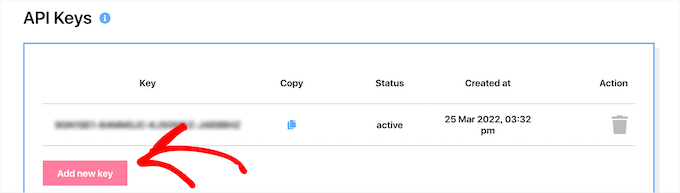
ビットコイン寄付ボタンの作成
サイトに寄付ボタンを追加する前に、まず寄付ボタンを作成する必要があります。
これを行うには、NOWPaymentsアカウントのダッシュボードに行き、「寄付」タブをクリックします。
その後、「寄付ボタンのスタイルを選択する」セクションまでスクロールダウンします。
ここでは、ボタンのスタイルを「黒」と「白」の2種類から選ぶことができます。白いボタンは暗いWordPressテーマによく合います。
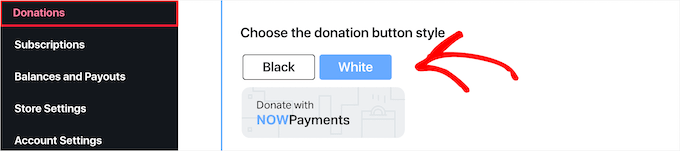
次に、ドロップダウンメニューからAPIを選択します。生成したAPIが1つだけの場合は、自動的に選択されます。
次に、「クリップボードにコピー」ボタンをクリックして、ボタンのHTMLコードをコピーします。これをテキスト文書に貼り付けて、次のステップに備えておくとよいでしょう。
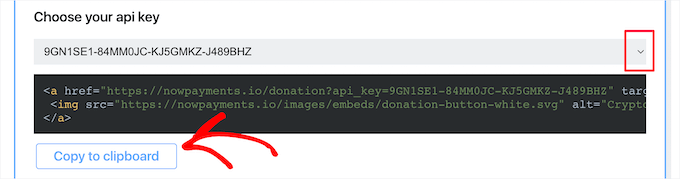
WordPressサイトにビットコイン寄付ボタンを追加する
これで、WordPressサイトにビットコイン寄付ボタンを追加する準備ができました。シンプルなHTMLなので、サイトのどこにでも簡単に追加できます。
まず、あなたのサイトのページに追加します。新規ページを作成するか、ボタンを表示したいページを編集してください。
次に、「+」ブロック追加アイコンをクリックし、「HTML」を検索してブロックをクリックする。
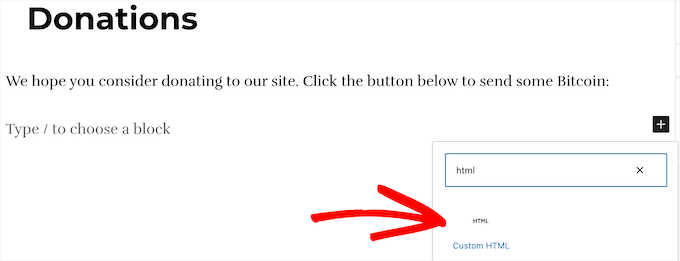
その後、先ほどコピーしたコードをペーストしてください。
その後、「公開する」または「更新する」ボタンをクリックしてページを保存します。
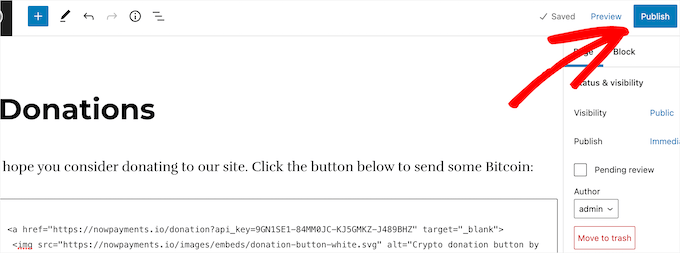
あなたのサイトにビットコインの寄付ボタンが設置されました。
デモサイトではこんな感じです。
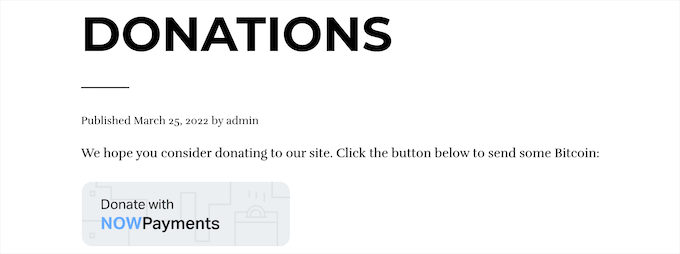
ユーザーがボタンをクリックすると、NOWPaymentsのサイトに移動します。
ここでは、ビットコインで寄付することができる。

寄付ボタンを設置するのに最適な他の場所としては、アバウトページ、サイトフッター、お問い合わせフォーム下のお問い合わせページなどがあります。
WordPressのサイドバーにビットコイン寄付ボタンを追加する
また、WordPressのサイドバーに寄付ボタンを追加すれば、訪問者がどのページにいても常に表示されます。
これを行うには、WordPress管理ダッシュボードの外観 ” ウィジェットに移動し、「+」追加ブロックアイコンをクリックします。
次に「HTML」を検索し、ブロックをクリックする。
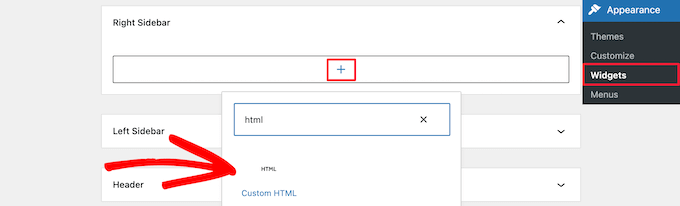
次に、上記と同じように、HTMLコードをブロックに貼り付ける。
その後、「更新」ボタンをクリックして変更を保存します。
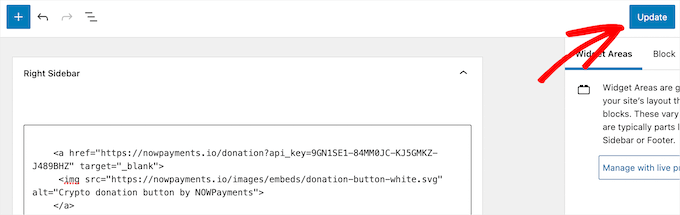
これで、あなたのサイトにアクセスすると、WordPressのサイドバーに暗号通貨の寄付ボックスが表示されます。また、サイトのウィジェットエリアにボタンを追加することもできます。
さらに詳しく知りたい方は、WordPressでウィジェットを追加・使用する方法をご覧ください。

ブロックテーマを使用している場合は、ウィジェットエリアにアクセスできないことに注意してください。その場合は、WordPressフルサイトエディターの使い方の完全ガイドを参照してください。
WordPressでお金を稼ぐためのその他のガイド
WordPressでBitcoinの寄付を受け付けることは、お金を稼ぐ方法の一つに過ぎません。他のオプションをいくつか紹介します:
- WordPressでオンライン・ブログで稼ぐ30の実証済みの方法
- 低コストで簡単に稼げるオンラインビジネスのアイデア27選
- WordPressで定期寄付フォームを作成する方法(ステップバイステップ)
- WordPressでPayPalの寄付ボタンを追加する方法(3つの方法)
- WordPressでStripeの寄付ボタンを追加する方法(定期設定付き)
- AIを使ってお金を稼ぐ方法(8つの簡単なアイデア)
この投稿がWordPressでビットコインの寄付ボタンを追加する方法を学ぶのにお役に立てば幸いです。また、WooCommerceストアの始め方ガイドと、専門家が選ぶ最高の寄付・募金WordPressプラグインもご覧ください。
If you liked this article, then please subscribe to our YouTube Channel for WordPress video tutorials. You can also find us on Twitter and Facebook.





Adrian
This is great. Thank you for the information. But can you allow people to donate an amount of their choosing? I tried but it doesn’t work.
WPBeginner Support
Yes you can do that.
Admin